วิธีเปิดหรือปิดไอคอน Tab Search ใน Google Chrome
เมื่อคุณเปิดหลายแท็บใน เบราว์เซอร์ Chromeคุณจะเห็นเฉพาะไอคอน Fav ของหน้าเว็บของแต่ละแท็บ การนำทางแท็บในสถานการณ์ดังกล่าวเป็นเรื่องยาก เนื่องจากคุณจะไม่แน่ใจว่าแท็บใดเป็นของหน้าใด
เพื่อให้ชีวิตของผู้ใช้ง่ายขึ้นChromeกำลังทดลอง ใช้ คุณลักษณะเปิดใช้งาน T (Enable T)ab Search เมื่อ เปิดใช้งานคุณลักษณะ Tab Searchสิ่งที่คุณต้องทำคือกด CTRL + SHIFT + Aเพื่อเปิดช่องค้นหา
คุณยังสามารถเข้าถึงได้โดยคลิกที่ลูกศรดรอปดาวน์แบบวงกลมที่มุมบนขวามือของหน้าต่างChrome
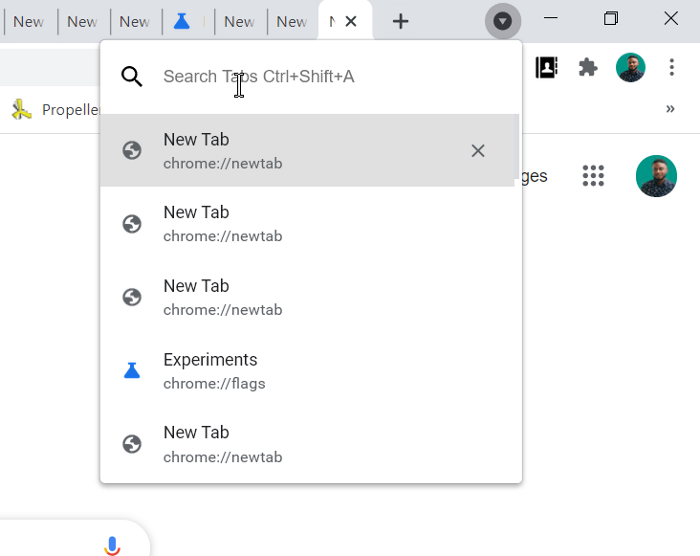
เปิดหรือปิดไอคอนTab Search ใน (Tab Search)Google Chrome
อ่านคู่มือนี้ในขณะที่เราสำรวจสองวิธีต่อไปนี้ในการเปิด/ปิดใช้งานคุณลักษณะการค้นหาแท็บ(Tab Search)ในChrome :
- เปิดใช้งานไอคอนTab Search โดยใช้แฟล็ก(Tab Search)
- เปิดใช้งานคุณลักษณะการค้นหาแท็บโดยแก้ไขเป้าหมายทางลัด
ปัจจุบันคุณลักษณะนี้มีให้ใช้งานในรูปแบบการตั้งค่าสถานะบนGoogle Chrome Canaryแต่จะพร้อมใช้งานในเวอร์ชันเสถียรในเร็วๆ นี้
หากคุณใช้เบราว์เซอร์ Google Chrome(Google Chrome)ที่เสถียรหรือเก่ากว่าคุณสามารถเปิดใช้งานได้จากทางลัด
อ่าน ต่อ(Continue)เพื่อเรียนรู้วิธีการทำเหล่านี้
1] เปิด/ปิดไอคอนค้นหาแท็บ โดยใช้แฟล็ก(Tab Search)
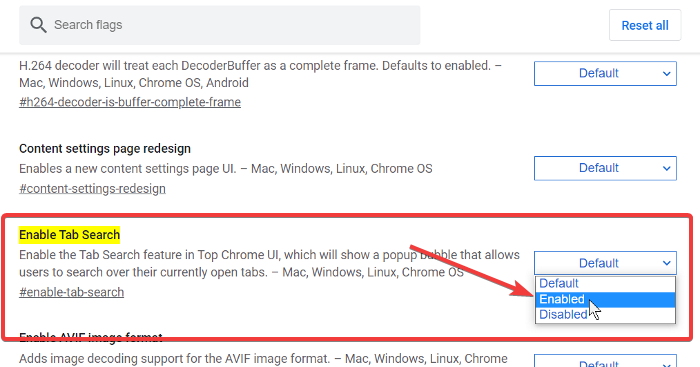
วิธีนี้ใช้ประโยชน์จากการตั้งค่าสถานะ Enable T (Enable T)ab SearchแบบทดลองของGoogle Chrome Canary (Google Chrome Canary)โปรดทราบว่าการ ตั้งค่าสถานะ เปิดใช้งานการค้นหาแท็บ(Enable Tab Search)นั้นไม่เสถียร ดังนั้นโปรดดำเนินการด้วยความระมัดระวัง
เปิดเบราว์เซอร์Google Chrome Canary
คลิก(Click)ที่แถบที่อยู่และป้อนสตริงต่อไปนี้:
chrome://flags/#enable-tab-search
- เลือก เปิดใช้งาน(Enabled)บนเมนูแบบเลื่อนลงข้างการ ตั้งค่าสถานะเปิดใช้งานการค้นหาแท็บ(Enable Tab Search)
- เลือก ปิด(Disabled) การใช้งาน บนเมนูแบบเลื่อนลงข้างแฟ ล็ก ปิดใช้งานการค้นหาแท็บ(Disable Tab Search)
กด ปุ่มเปิดใหม่(Relaunch)
ออกจาก Google Chrome
2] เปิดใช้งาน(Enable)คุณลักษณะการค้นหาแท็บโดยแก้ไขเป้าหมายทางลัด
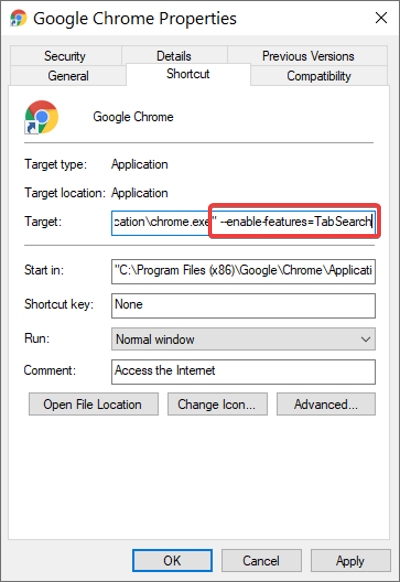
ปิดอินสแตนซ์ทั้งหมดของ เบราว์เซอร์ Google Chromeบนคอมพิวเตอร์ของคุณ
คลิกขวา(Right-click)ที่ทางลัด Chrome และเลือกตัวเลือก (Chrome)คุณสมบัติ(Properties)จากเมนูบริบท
ใน Properties ไปที่ ฟิลด์ Targetและคลิกที่ท้ายสตริงที่มีอยู่เพื่อวางเคอร์เซอร์ของคุณที่นั่น
กดแป้นเว้นวรรคเพื่อเพิ่มช่องว่าง แล้ววางสตริงต่อไปนี้ที่ส่วนท้ายของสตริงที่มีอยู่ใน ฟิลด์ เป้าหมาย(Target) :
--enable-features=TabSearch
คลิกที่ ปุ่ม OKเพื่อปิดคุณสมบัติ
หากคุณพบว่าคู่มือนี้มีประโยชน์ คุณจะต้องชอบบทความของเราเกี่ยวกับคำแนะนำและเคล็ดลับที่ดีที่สุดสำหรับ Google Chrome(best tips and tricks for Google Chrome.)
Related posts
วิธีเปิดใช้งานหรือ Disable Tab Scrolling Buttons ใน Google Chrome
Tab Manager ส่วนขยายเพื่อเพิ่มผลผลิตใน Google Chrome
วิธีเปิดใช้งานและใช้ Tab Groups feature ใน Google Chrome
เปลี่ยนพื้นหลังของ New Tab page ใน Google Chrome
วิธีเปิดใช้งาน Tab Groups Auto Create ใน Google Chrome
วิธีการ Create and Delete Profiles ใน Google Chrome เว็บเบราว์เซอร์
วิธีเปิดใช้งานและปิดใช้งาน Window Naming ใน Google Chrome
วิธีการแก้ไข AW, Snap! error message ใน Google Chrome browser
วิธีการนำเข้าหรือส่งออกบุ๊กมาร์ก Google Chrome ไปยัง HTML file
Fix Downloading Proxy Script error ใน Google Chrome
วิธีการปิดใช้งานหรือเปิดใช้งาน Dark Mode ใน Google Chrome บน Windows 10
Video Speed Controller สำหรับ Mozilla Firefox and Google Chrome
วิธีเปิดใช้งานและใช้ Commander feature ใน Google Chrome
วิธีเปิดใช้งาน Material Design UI ใหม่สำหรับ Google Chrome browser
Anna Assistant เป็น voice assistant ที่สมบูรณ์แบบสำหรับ Google Chrome
วิธีเปิดใช้งานหรือ Disable Scrollable Tabstrip ใน Google Chrome
Google Chrome vs Firefox Quantum สำหรับ Windows 10
Best YouTube ส่วนขยายสำหรับ Google Chrome เพื่อปรับปรุงประสบการณ์
วิธีการแก้ไขข้อผิดพลาดใน File Download Google Chrome browser
Fix Blurry File Open dialog กล่องใน Google Chrome and Microsoft Edge
